在快手平台上,用户可以通过以下步骤提取图片、上传图片以及实现多张图片的发布:
一、提取图片至快手
打开快手应用程序,进入主界面。
在界面右上角找到相机图标,点击进入。
在
一、提取图片至快手
打开快手应用程序,进入主界面。
在界面右上角找到相机图标,点击进入。
在
在快手平台上,用户可以通过以下步骤提取图片、上传图片以及实现多张图片的发布:
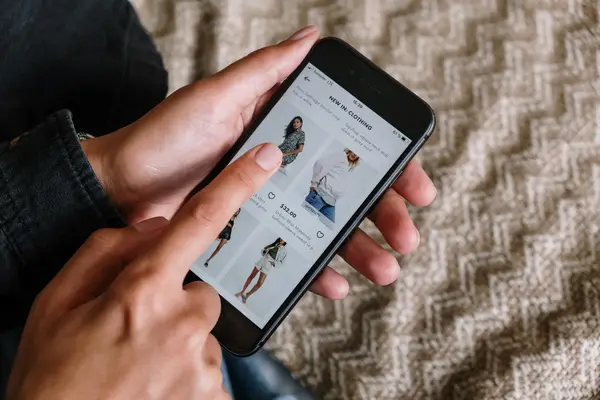
一、提取图片至快手
- 打开快手应用程序,进入主界面。
- 在界面右上角找到相机图标,点击进入。
- 在相机界面中,选择“加工本地照片”或“加工本地视频”功能。
- 进入后,点击相册图标,选择想要提取的图片。
- 选择图片后,根据提示进行操作,即可将图片提取至快手。
二、上传单张图片至快手
- 打开快手应用,点击界面右上角的相机按钮。
- 在弹出的相册选项中,选择想要上传的图片。
- 点击“下一步”,根据提示进行编辑或直接发布。
三、上传多张图片至快手
- 打开快手应用,点击右上角的相机按钮。
- 在相机界面中,选择“相册”选项。
- 选择多张图片,点击“下一步”。
- 根据需要编辑图片,完成编辑后点击“发布”。
四、回复图片
- 打开快手应用,点击要评论的视频。
- 进入视频详情页,点击评论区域。
- 在评论框中,点击GIF评论按钮。
- 选择需要评论的照片,完成评论。
五、快手评论图片
- 打开快手应用,点击要评论的视频。
- 进入视频详情页,点击评论区域。
- 在评论框中,点击GIF评论按钮。
- 选择需要评论的照片,完成评论。
六、快手视频照片合成工具
- 打开快手应用,点击界面右上角的相机按钮。
- 在相机界面中,选择“加工本地照片”或“加工本地视频”功能。
- 选择图片或视频,根据提示进行编辑,实现照片与视频的合成。
通过以上步骤,用户可以在快手平台上方便地提取、上传和编辑图片,实现丰富的互动体验。快手作为一款在线视频互动软件,不仅支持视频录制,还提供了丰富的图片编辑功能,满足了用户多样化的发布需求。
本文地址:https://www.2zixun.com/a/695775.html
本网站发布或转载的文章及图片均来自网络,文中表达的观点和判断不代表本网站。
